Windows 11 でアクティビティ履歴をクリアして無効にする方法

Windows 11 でアクティビティ履歴を無効にするには、[設定] > [プライバシーとセキュリティ] > [アクティビティ履歴] を開き、[履歴をクリア] をクリックして機能をオフにします。

Windows 11 (および 10)では、ほぼすべてのアプリケーションからドキュメントを PDF に印刷できます。このガイドでは、このタスクを完了する手順を学習します。アプリケーションのコンテンツを PDF ドキュメントに印刷する機能は、プリンターが使用できない場合、または紙とインクを節約したい場合にデジタル コピーを作成する便利な方法です。
さらに、他にもいくつかの利点があります。たとえば、PDF ファイルは、PDF リーダーを備えた任意のデバイスで開いて表示できるため、紙よりも実用的であり、共有やアクセスが簡単です。PDF をパスワードで保護および暗号化できるため、機密情報を安全に共有できます。また、元の文書の書式設定とレイアウトが保持されるため、誰が開いても同じように見えることが保証されます。
このオプションはほとんどのアプリ (Microsoft Edge、Google Chrome、Mozilla Firefox、Word、PowerPoint、Outlook など) に標準装備されており、「印刷」インターフェイスから利用できます。
このガイドでは、Windows 11 (および 10) 上の Web ブラウザーまたはその他のアプリケーションから PDF に印刷する手順を説明します。
Windows 11 で PDF に印刷する
Windows 11 (または 10) で Chrome、Edge、メモ帳、Word などのアプリから PDF に印刷するには、次の手順を実行します。
Windows 11 で任意のアプリを開きます。
メニュー ボタンをクリックし、[印刷]オプションを選択します。
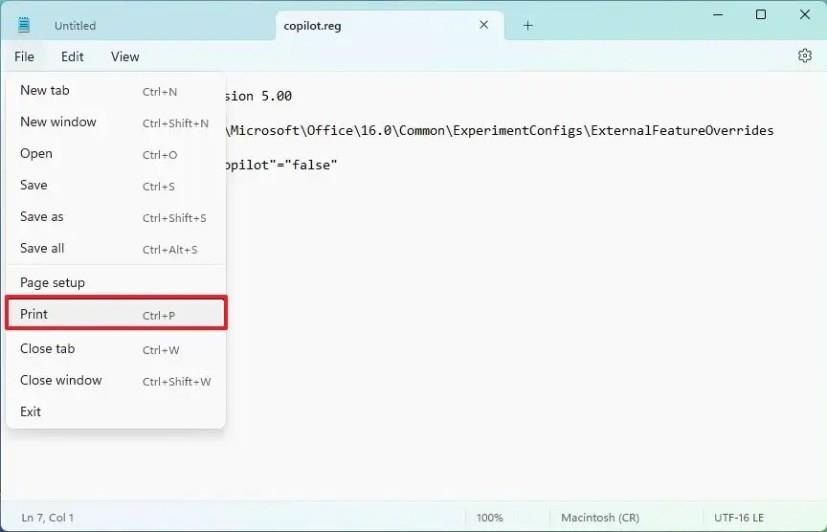
クイック ヒント:ほぼすべてのアプリケーションで「Ctrl + P」キーボード ショートカットを使用して、印刷インターフェイスを表示することもできます。アプリケーションのツールバーに専用の「印刷」ボタンがある場合もあります。
設定で「Microsoft Print to PDF」または「PDF として保存」オプション (アプリに応じて)を選択し、プリンターの保存先を選択します。
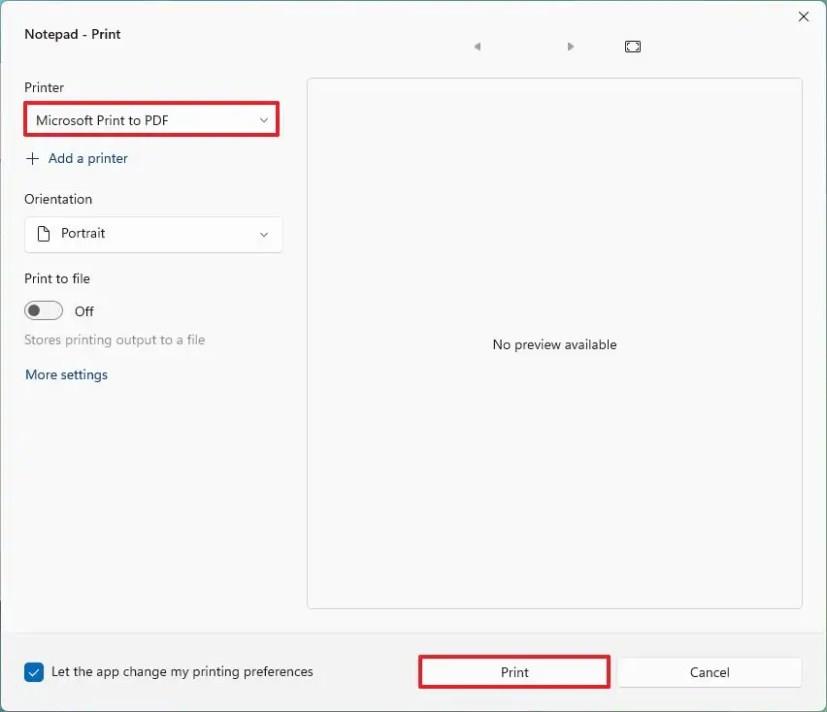
簡単なメモ:このオプションが利用できない場合は、以下の手順に従ってコンピューター上でこの機能を有効にしてください。
「印刷」ボタンをクリックします。
PDFファイルを保存するフォルダーの保存先を選択します。
ファイル名を確認します。
「保存」ボタンをクリックします。
手順が完了すると、申請内容が PDF ファイルに出力されます。
Microsoft Print to PDF を有効にする
「Microsoft Print to PDF」機能を使用すると、コンテンツを PDF ファイルに印刷できます。この機能はデフォルトですでに有効になっているはずですが、有効になっていない場合は手動で有効にする必要があります。
Windows 11 で Microsoft to PDF 機能を有効にするには、次の手順を実行します。
[設定]を開きます。
[アプリ]をクリックします。
「オプション機能」タブをクリックします。
「関連設定」セクションで、「その他の Windows 機能」オプションをクリックします。
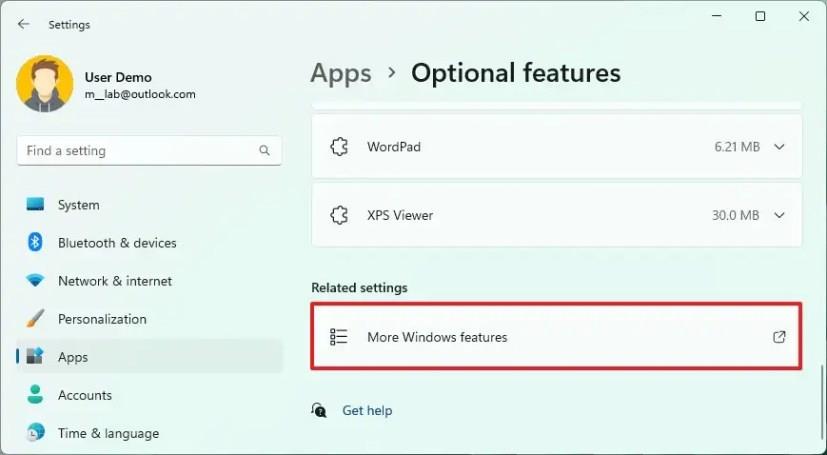
「Microsoft Print to PDF」オプションをチェックします。
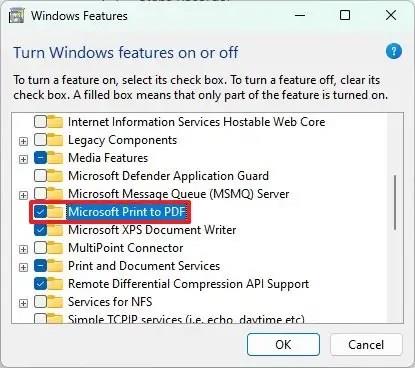
「OK」ボタンをクリックします。
手順を完了すると機能が有効になり、Windows 11 で PDF に印刷できるようになります。
Windows 11 でアクティビティ履歴を無効にするには、[設定] > [プライバシーとセキュリティ] > [アクティビティ履歴] を開き、[履歴をクリア] をクリックして機能をオフにします。
Google Bard をインストールするには、Chrome > [カスタマイズとコントロール] > [その他のツール] メニュー > [ショートカットの作成] を開きます。Windows 11 の Edge から追加することもできます。
SwiftKey で Bing Chat AI を使用するには、Android および iPhone でアプリを開き、キーボードを表示し、Bing をクリックして、検索、トーン、またはチャットを選択します。
Microsoft Edge で Cookie をクリアするには、[設定] を開き、[すべての Cookie とサイト データ] ページから Cookie を削除します。その方法は次のとおりです。
Windows 11 に ChatGPT を使用して Bing をアプリとしてインストールするには、Edge のメイン設定メニューを開き、[アプリ] を選択して、アプリ オプションとしてこのサイトをインストールします。
Windows 11 でデスクトップの壁紙を自動的に変更するには、スポットライト機能とスライドショー機能を使用できます。その方法は次のとおりです。
Windows 11 で携帯電話またはカメラから画像をインポートするには、[写真] > [インポート] を開き、画像を選択して、[追加してインポート] をクリックします。その方法は次のとおりです。
Windows 11 のタスクバーで点滅するアプリを無効にするには、[設定] > [個人用設定] > [タスクバー] に移動し、[タスクバー アプリで点滅を表示する] をオフにします。
Windows 10 でデフォルトのプリンターを変更するには、[設定] > [プリンターとスキャナー] を開き、プリンターの [管理] をクリックして、[デフォルトとして設定] をクリックします。
Windows 11 23H2 でスタート メニューの通知を無効にするには、[設定] > [個人用設定] > [スタート] を開き、アカウント通知オプションをオフにします。
すべての Windows 11 アカウントを一覧表示するには、[設定] > [アカウント] > [その他のユーザーと家族] ページを開きます。コマンド プロンプトと PowerShell を使用することもできます。
ChatGPT AI を使用して Bing に早期アクセスするには、Microsoft アカウントでサインアップし、これらの設定を変更して列に並ばずにアクセスできるようにしてください。
Bing Chat AI の検索履歴をクリアするには、Microsoft アカウントの検索履歴を開いてクエリを削除します。質問全体は保存されません
Windows 11 でアクセント カラーを変更するには、[設定] > [パーソナル設定] > [色] を開き、好みの色を選択するか、カスタム カラーを作成します。
PowerToys を使用すると、Windows 11 で Win キー + Ctrl + V ショートカットを使用して、コンテンツをプレーン テキストとしてすばやく貼り付けることができます。その方法は次のとおりです。
Windows 11 で起動した後に再度サインインを有効または無効にするには、[設定] > [アカウント] > [サインイン オプション] を開き、オプションをオンまたはオフにします。
スナップ アシストを使用して 2 つのアプリで画面をすばやく分割するには、アプリを左右にドラッグするか、スナップ レイアウトを使用するか、ショートカットを使用します。
Windows 11 で緊急再起動を行うには、Ctrl + Alt + Del ショートカットを使用し、Ctrl キーを押したまま電源ボタンをクリックし、OK をクリックします。
Windows 10 で IP アドレスを確認するには、[設定] > [ネットワークとインターネット] > [ステータス] を開き、アクティブな接続の [プロパティ] をクリックします。
Windows 11 で新しい Outlook テーマを変更するには、[設定] を開き、[テーマ] からデザインを選択し、[ダーク モード] からカラー モードを変更します。
エラーやクラッシュが発生している場合は、Windows 11でのシステム復元手順に従ってデバイスを以前のバージョンに戻してください。
マイクロソフトオフィスの最良の代替を探しているなら、始めるための6つの優れたソリューションを紹介します。
このチュートリアルでは、特定のフォルダ位置にコマンドプロンプトを開くWindowsデスクトップショートカットアイコンの作成方法を示します。
最近のアップデートをインストールした後に問題が発生した場合に壊れたWindowsアップデートを修正する複数の方法を発見してください。
Windows 11でビデオをスクリーンセーバーとして設定する方法に悩んでいますか?複数のビデオファイル形式に最適な無料ソフトウェアを使用して、解決方法をご紹介します。
Windows 11のナレーター機能にイライラしていますか?複数の簡単な方法でナレーター音声を無効にする方法を学びましょう。
複数のメール受信箱を維持するのは大変な場合があります。特に重要なメールが両方に届く場合は尚更です。この問題に対する解決策を提供する記事です。この記事では、PCおよびApple MacデバイスでMicrosoft OutlookとGmailを同期する方法を学ぶことができます。
キーボードがダブルスペースになる場合は、コンピュータを再起動し、キーボードを掃除してください。その後、キーボード設定を確認します。
リモートデスクトップを介してコンピューターに接続する際に“Windowsはプロファイルを読み込めないため、ログインできません”エラーを解決する方法を示します。
Windowsで何かが起こり、PINが利用できなくなっていますか? パニックにならないでください!この問題を修正し、PINアクセスを回復するための2つの効果的な解決策があります。


























